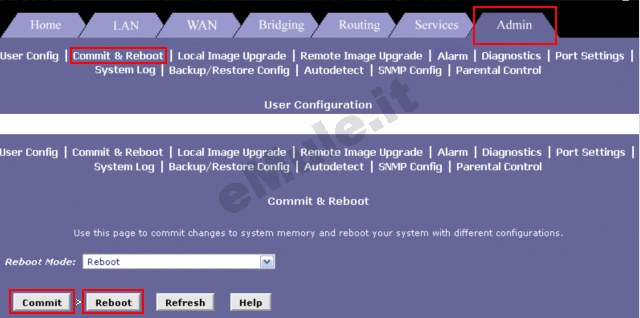ADDON ARM 8100 ASMAX AR 904U ASUS 40068194 CNET CNAD810-NF CONEXANT Vulcan 810100 CTC UNION ATU R130 D-LINK GLB 502C D-LINK GLB 802C DS LINK 200E DS LINK 200U DS LINK 260E DYNAMODE A ADSL C4 2 EDIMAX AR7000 EMINENT EM4100 ERICSSON HM210DI ERICSSON HM210DP GLOBESPAN Virata GS 8100 GNET BB0060B GREATSPEED GS 525G |
HYUNDAI AS 502 INTELBRAS GKM 1000E INTRACOM JetSpeed 520 INTRACOM JetSpeed 520i KASDA KE318D KEYTECK NET 25GSU LOOPCOMM LPAL5011P LUCENT Cell 22A FX CZ NET-LINK Vulcan NETCOMM NB3 NILOX 4-port adsl2/2+ NILOX adsl 2 PEGASUS ART25GSU PIKATEL Combo PIKATEL Quartet PROLINK 9200S PROLINK H9200 PROLINK H9200P PRONET ART 25GSU SMC 7204BRA |
SMC 7401BRA alt SOLVISE AR110 SMC 7401BRA alt SOLVISE AR110 SOLVISE SAR130 TECHMADE TMART25GSU TECOM AR 1021 TP LINK TD 886 TP LINK TD 8800 TRENDNET GS 8100 TRENDNET TMD C400 UT STARCOM UT 300R UT STARCOM UT 4110A VIKING II XAVI 8021 R XAVI 8124 R XAVI X8121 XAVI X8122R XAVI X8821R+ ZIXEL P623 41 |
L'indirizzo di configurazione del router di solito corrisponde all' IP del gateway, per rilevarlo potete utilizzare la nostra utility Analisi rete locale , oppure seguire la guida sull' IP statico.
Aprite il browser (Internet Explorer,Mozilla Firefox,Chrome), inserite nella barra degli indirizzo l'IP del gateway.
Accedete all'interfaccia del router inserite il Nome utente e la Password. Di default, sono di solito, rispettivamente, admin e epicrouter, per maggiori informazioni leggete il manuale o la targhetta posta sotto al router.
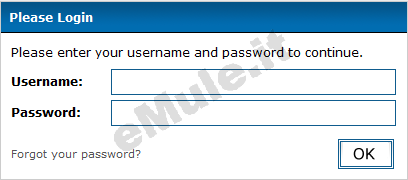
Questo modello non permette la prenotazione dell'Ip usando il DHCP, quindi per il corretto funzionamento di eMule è necessario fissare un IP al PC, seguendo la guida sull' IP statico in base al vostro sistema operativo.
Selezionate Quick Configuration nel gruppo Home.
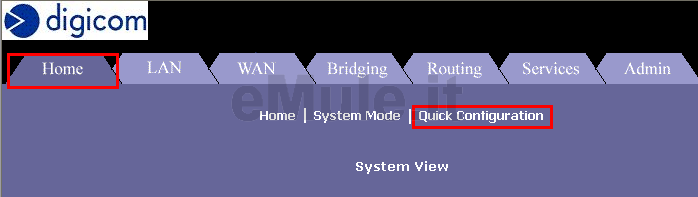
Selezionate il menù Services e impostate Nat Rule Entry come opzione, successivamente cliccate su Add:
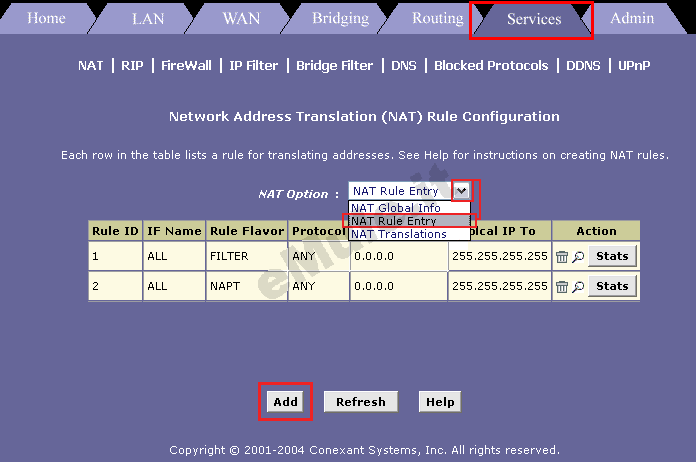
Si aprirà la seguente schermata:
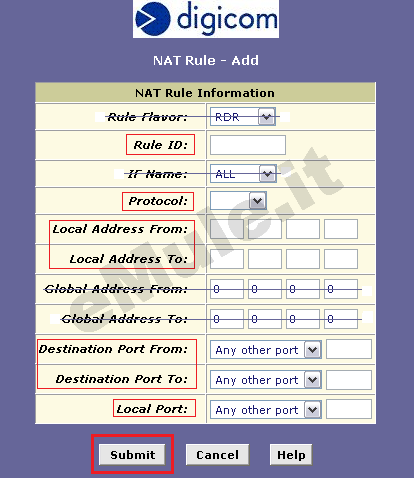
Inserite adesso la regola per la porta TCP di eMule:
- Rule Flavor : lasciate come da default (RDR),
- Rule ID : inserite il primo numero disponibile da 1 a 20,(esempio : se ci sono le regole 1 e 2 per un altro programma , scegliete 3 e 4 per le regole di eMule e così via..,)
- If Name : lasciate come da default (ALL),
- Protocol : scegliete TCP,
- Local address from/to : scrivete il numero IP che avete precedentemente reso statico,
- Global address from/to : lasciate come da default,
- Destination Port From/Destination Port To/Local Port : inserite il numero della Porta del Client TCP che trovate in Opzioni --> Connessione di eMule.
Cliccate Submit, nella finestra che si aprirà cliccate su  per tornare nella sezione NAT Rule, cliccate Add e ripetete la stessa procedura per la porta UDP :
per tornare nella sezione NAT Rule, cliccate Add e ripetete la stessa procedura per la porta UDP :
- Rule Flavor : lasciate come da default (RDR),
- Rule ID : inserite un numero successivo a quello usato prima (se avete usato 1 ora scrivete 2),
- If Name : lasciate come da default (ALL)
- Protocol : scegliete UDP,
- Local address from/to : scrivete il numero IP che avete precedentemente reso statico
- Global address from/to : lasciate come da default,
- Destination Port From/Destination Port To/Local Port : inserite il numero della Porta del Client UDP che trovate in Opzioni --> Connessione di eMule.
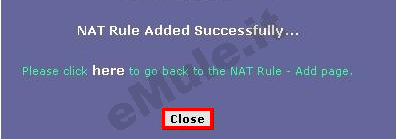
Una volta completata la regola UDP non dovrete più cliccare Here ma dovrete cliccare il pulsante Close nella parte bassa della pagina e procedere nella configurazione del vostro router.
A questo punto visualizzerete una tabella riassuntiva in cui dovrete controllare di avere inserito correttamente i vostri dati:
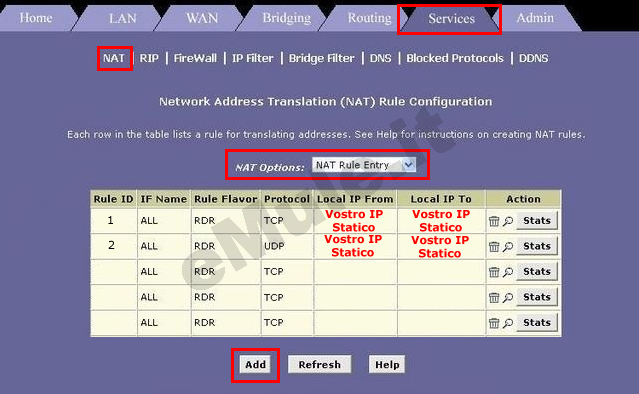
Sempre in Services selezionate IP Filter, impostate le opzioni suggerite e al termine cliccate Submit:
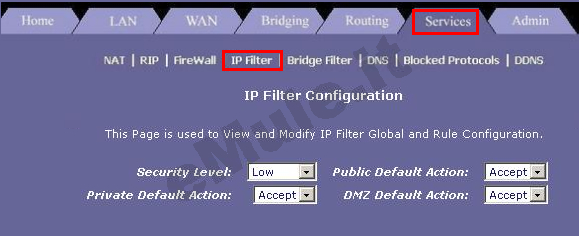
Infine, dal menù Admin, cliccate su Commit & Reboot nella parte alta della finestra, quindi cliccate prima su Commit e dopo su Reboot in basso a sinistra per salvare le regole impostate e riavviare il router.